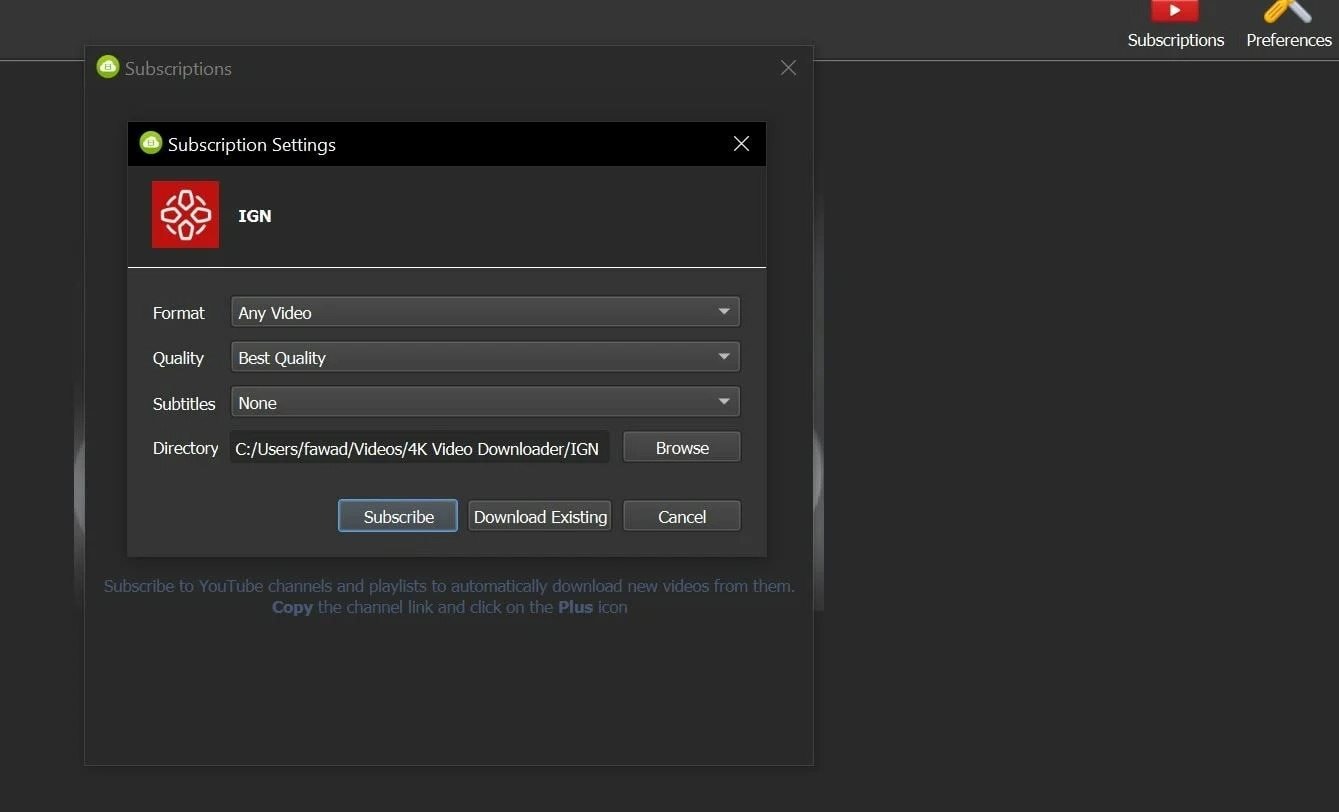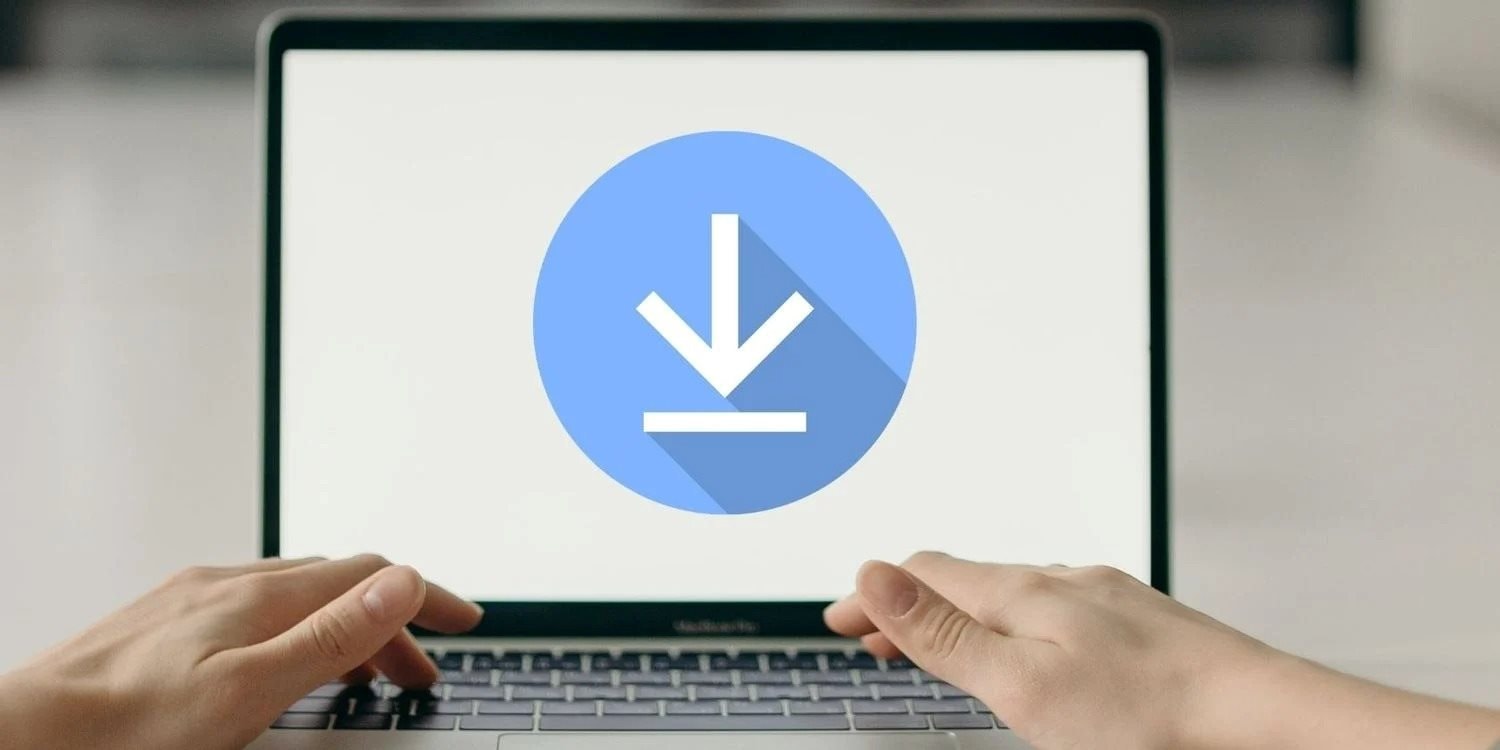
Hầu hết các mạng xã hội chia sẻ video như YouTube, Instagram, hay TikTok đều hạn chế việc tải video về xem offline.
Ví dụ YouTube. Mặc dù nền tảng này cho phép bạn tải một vài video về xem offline trên thiết bị di động, nhưng bạn chỉ có thể xem những video này từ bên trong ứng dụng YouTube.
Bởi vậy, nếu bạn muốn tải video YouTube để xem offline, 4K Video Downloader chính là ứng dụng dành cho bạn.
Bài viết hướng dẫn cách cài đặt và sử dụng ứng dụng này trên Windows và macOS.
4K Video Downloader là gì?
4K Video Downloader là ứng dụng cho phép bạn tải video từ các nền tảng chia sẻ video phổ biến. Sử dụng ứng dụng này, bạn có thể tải video từ YouTube, Instagram, TikTok...
Với 4K Video Downloader, bạn có thể tải video bằng địa chỉ URL của video. Nếu bạn muốn ứng dụng tự động tải các video vừa được thêm vào một kênh (channel) yêu thích, tính năng Subscriptions cũng có thể hỗ trợ bạn.
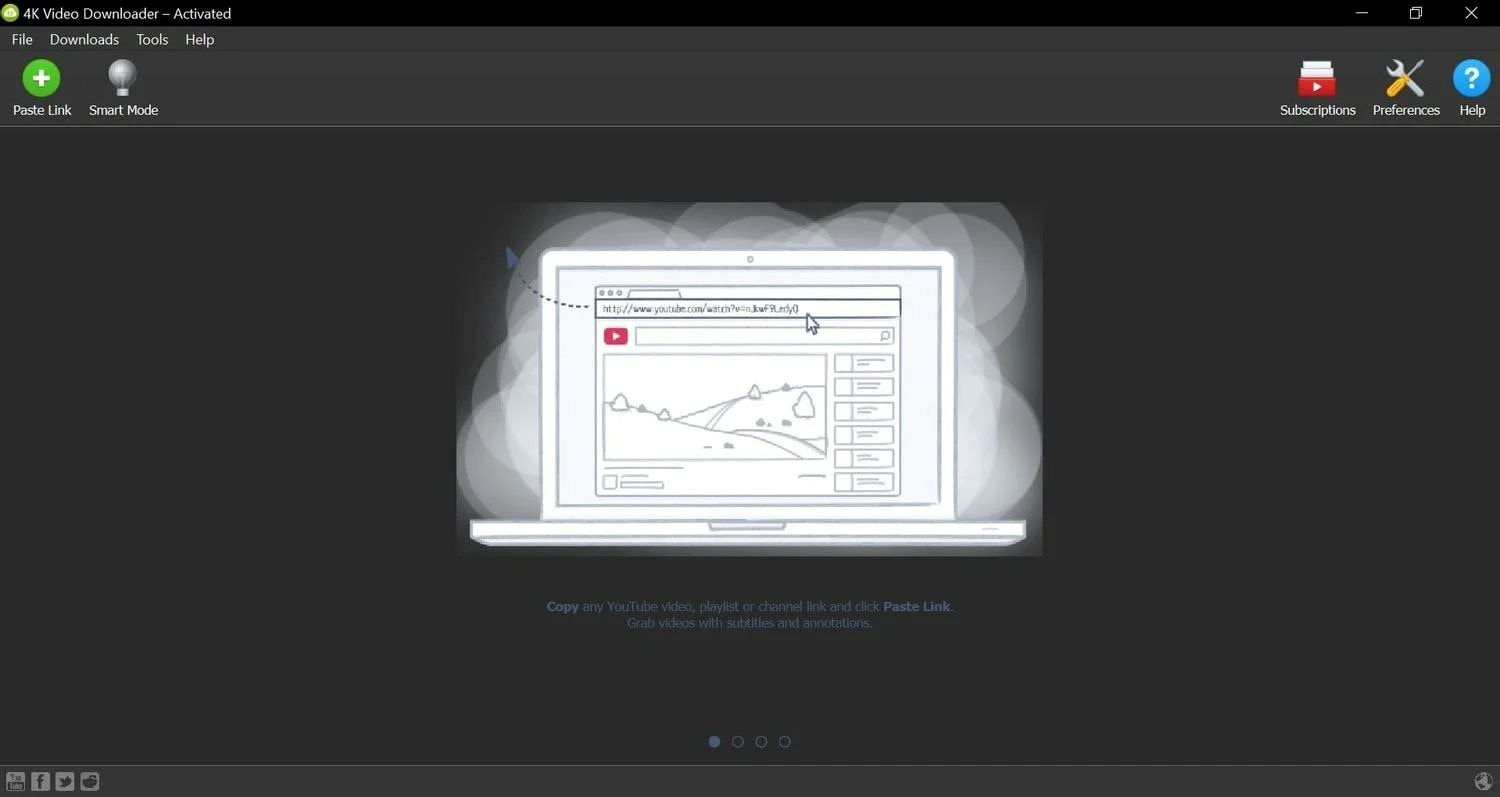
Ngoài ra, bạn thậm chí có thể tải toàn bộ danh sách phát (playlist), cũng như danh sách xem sau (watch later).
Khi tải video, 4K Video Downloader cung cấp cho bạn nhiều tùy chọn khác nhau. Chẳng hạn, bạn có thể chọn giữa các mức chất lượng video khác nhau, có tải phụ đề hay không, và định dạng video là gì.
Cuối cùng, nếu nhà mạng (ISP) chặn một vài video ở nơi bạn ở, bạn có thể vượt qua rào cản đó thông qua tính năng Proxy tích hợp trên ứng dụng. Chỉ cần truy cập vào Tool > Preferences > Connections và chọn Enabled trong phần Proxy.
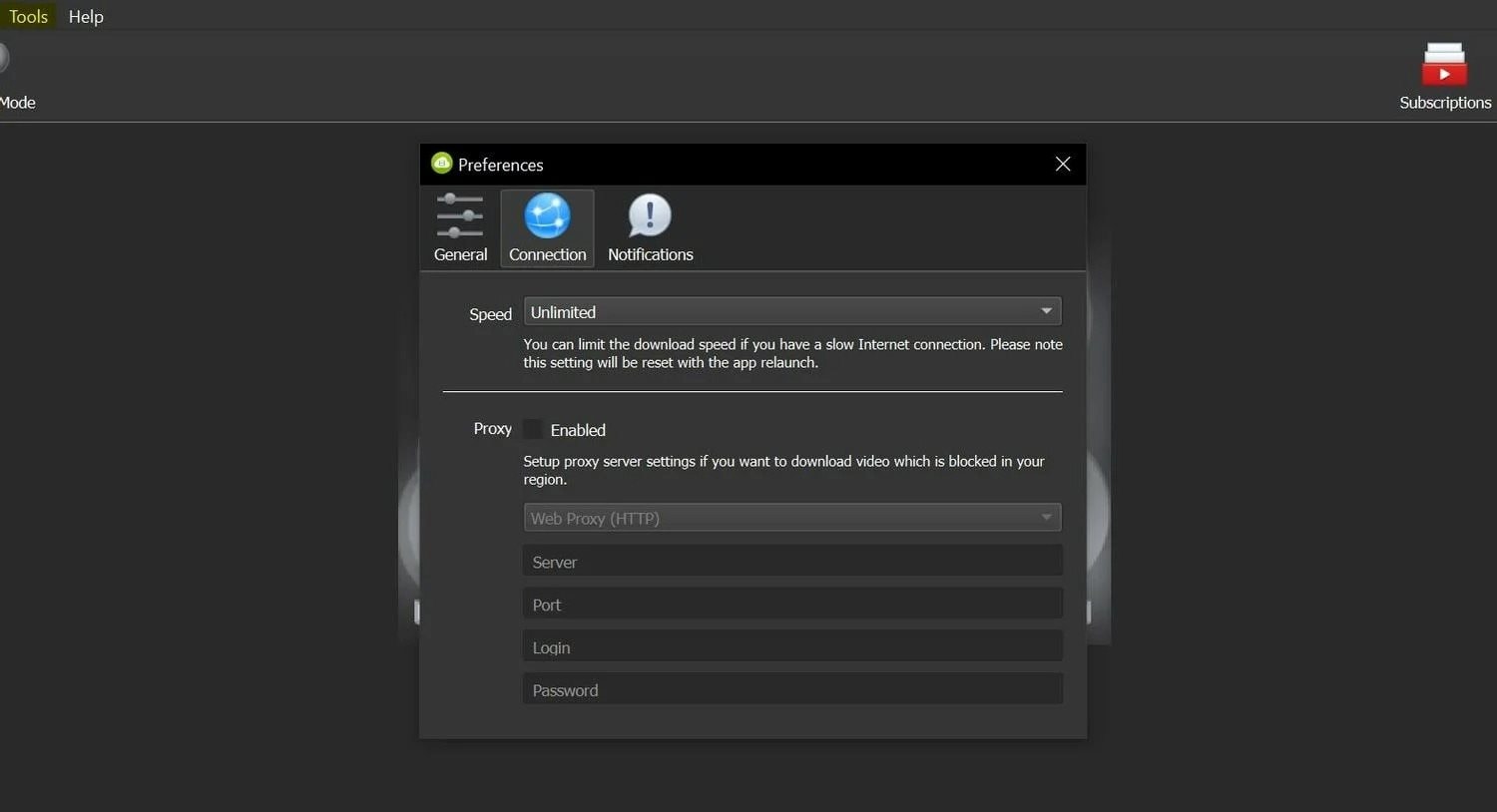
Cách tải video YouTube bằng 4K Video Downloader
Thao tác tải video bằng ứng dụng 4K Video Downloader cực kỳ đơn giản. Bạn chỉ cần là làm theo các bước sau:
1. Tải 4K Video Downloader từ địa chỉ sau và cài đặt ứng dụng vào máy tính Windows hoặc máy tính Mac bằng cách làm theo các hướng dẫn trên màn hình.
2. Mở trang web YouTube.com, sau đó tìm và mở video bạn muốn tải về.
3. Bấm chuột vào thanh địa chỉ URL và bấm tổ hợp phím Ctrl/Cmd + C để sao chép địa chỉ liên kết của video.
4. Mở ứng dụng 4K Video Downloader và bấm nút Paste Link. 4K Video Downloader sẽ tự động bắt liên kết từ bộ nhớ tạm (clipboard) và phân tích nó.
5. Khi quá trình phân tích hoàn thành, bạn có thể chọn chất lượng video, định dạng, phụ đề từ các tùy chọn có sẵn.
6. Cuối cùng, bạn bấm nút Download và đợi cho đến khi quá trình tải về hoàn tất.
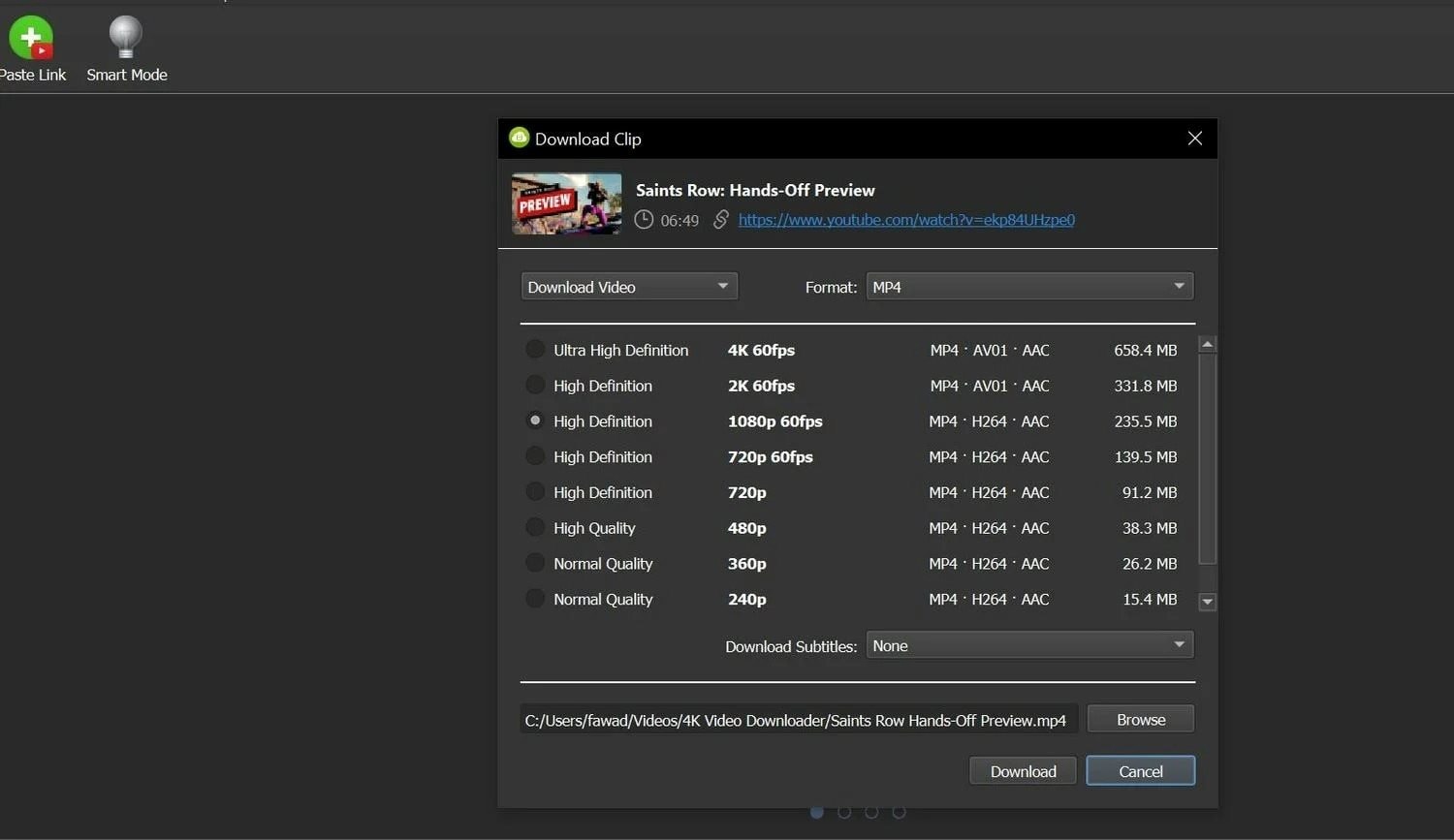
Bên cạnh tải các video riêng lẻ, bạn cũng có thể tải tất cả các video mới vừa được thêm vào một kênh yêu thích. Cách làm như sau:
1. Truy cập vào kênh (channel) bạn muốn tải video mới và sao chép địa chỉ liên kết đến kênh.
2. Mở ứng dụng 4K Video Downloader, bấm nút Subscriptions ở góc trên bên phải, và bấm nút hình dấu cộng ở cửa sổ mở ra. Ứng dụng sẽ tự động tìm thông tin chi tiết của kênh và mở trang Subscriptions Settings.
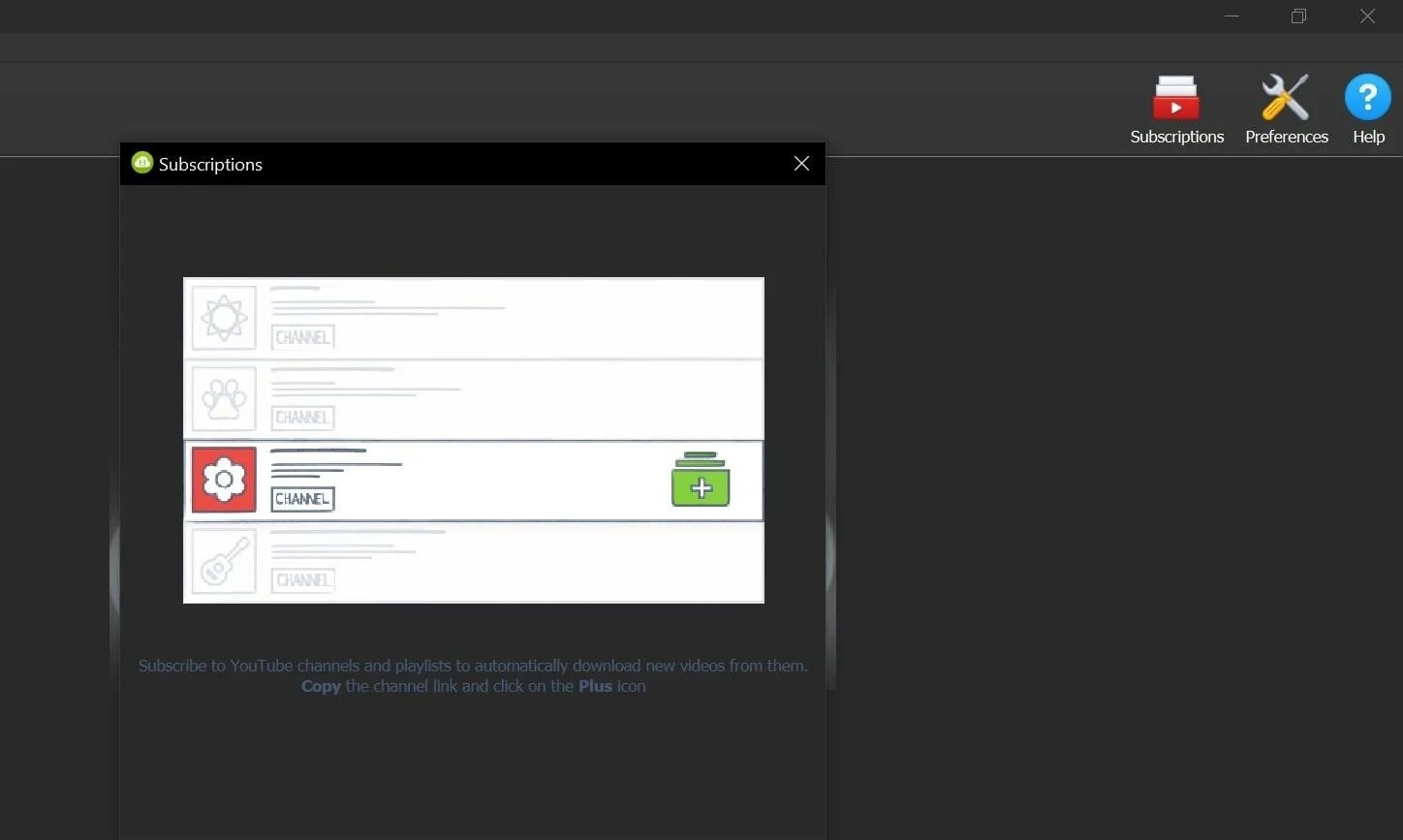
3. Khi mọi thứ đã như ý muốn, hãy bấm nút Subscribe.